Kysymys
Ongelma: Kuinka korjata Uutiset ja kiinnostuksen kohteet eivät lataudu Windows 10:ssä?
Hei. Tietokoneeni ei toimi kunnolla. Osio, jossa uutisten ja kiinnostuksen kohteiden pitäisi näkyä, latautuu jatkuvasti eikä lataudu ollenkaan. Ympyrä näkyy jatkuvasti, eikä mitään tapahdu. Minulla on Windows 10 -tietokone ja käytin tätä ominaisuutta miellyttävästi. Voitko auttaa tässä, kiitos?
Ratkaistu vastaus
Uutiset ja kiinnostuksen kohteet eivät lataudu Windows 10:ssä on ongelma, joka voi jäädä huomaamatta, kun henkilö ei käytä tätä ominaisuutta, mutta se on turhauttavaa niille, joiden mielestä toiminto on hyödyllinen. Ihmiset valittavat, että ominaisuudessa on ongelmia,
[1] ja tietystä yleisestä latausongelmasta. Mitään erityistä yleistä korjausta ei kuitenkaan ole.Erilaiset ongelmat voivat laukaista ominaisuuden epäonnistumisen, joten eri tapaukset vaativat erilaisia ratkaisuja. Ensimmäinen asia, joka voi laukaista uutis- ja kiinnostusosion katoamisen, voi olla Windows 10 -käyttöjärjestelmän päivitys.[2] Käyttöjärjestelmän päivityksessä saattaa olla virheitä tai puuttuvia osia, joten voit korjata tämän ominaisuuden vian suorittamalla päivityksen uudelleen, jos siinä on korjaustiedostoja, tai peruuttaa päivityksen.
Tämän ongelman ärsyttävä ongelma, kun Uutiset ja kiinnostuksen kohteet eivät lataudu Windowsissa, on se, että ominaisuus on saatavilla, mutta sisältö latautuu pitkään ilman muutoksia. Jos Internet-yhteys on kunnossa eikä muita ongelmia ole kuin tämä toiminto, ongelma juontaa juurensa jostain muualta.
Ongelma voi johtua käyttäjätilisi epäonnistumisesta tai yhteyden katkeamisesta ja jopa joidenkin tiedostojen vahingoittumisen tai vioittumisen jälkeen. Yhteensopivuusongelmat voivat myös johtaa ongelmiin yleisissä ja hyödyllisissä järjestelmätoiminnoissa, kuten tämä.[3] Voit ottaa ominaisuuden käyttöön ja poistaa sen käytöstä, voit myös tarkistaa tämän toiminnon asetukset ja asetukset ongelman ratkaisemiseksi.
Toinen mahdollinen korjaus Uutiset ja kiinnostuksen kohteet eivät lataudu -ongelmaan voi olla tietovaurioiden ja järjestelmän toimintahäiriöiden tarkistaminen. Voit käyttää työkalua, joka pystyy osoittamaan tällaiset muuttuneet kappaleet ja jopa korjata vauriot. Yrittää ReimageMac-pesukone X9 ja kun yleiset ongelmat korjataan, siirry alla oleviin menetelmiin.
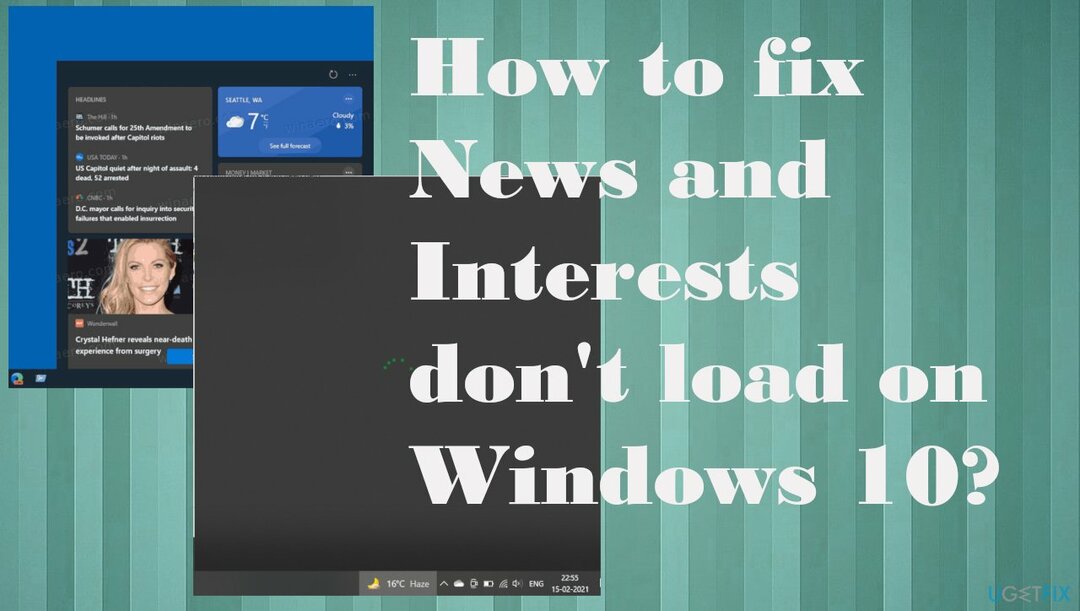
1. Suorita uusin Windows-käyttöjärjestelmän päivitys
Vioittuneen järjestelmän korjaamiseksi sinun on ostettava lisensoitu versio Reimage Reimage.
- Mene asetukset.
- Napsauta Asetukset-ikkunassa Päivitys ja suojaus.
- Mene Windows päivitys.
- Klikkaa Tarkista päivitykset ja anna sen tarkistaa päivitykset.
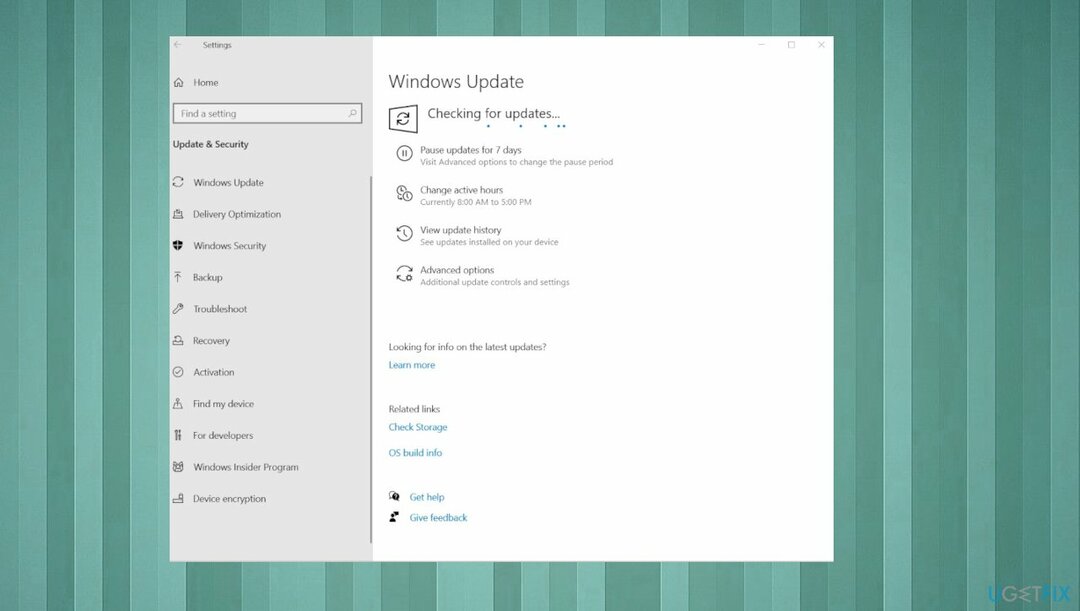
- Jos päivityksiä löytyy - asenna ne.
2. Tarkista tietty tili
Vioittuneen järjestelmän korjaamiseksi sinun on ostettava lisensoitu versio Reimage Reimage.
- Mene Asetukset.
- Klikkaus Päivitys ja suojaus.
- Klikkaus Windows Insider -ohjelma.
- Windows Insider -tilin alla näet tilin, johon se on sidottu.
3. Muista kirjautua sisään
Vioittuneen järjestelmän korjaamiseksi sinun on ostettava lisensoitu versio Reimage Reimage.
- Avaa tehtäväpalkin valikko.
- Napsauta Asetukset-painiketta – kolme pistettä.
- Valitse Kirjaudu sisään Microsoft-tilillä vaihtoehto.
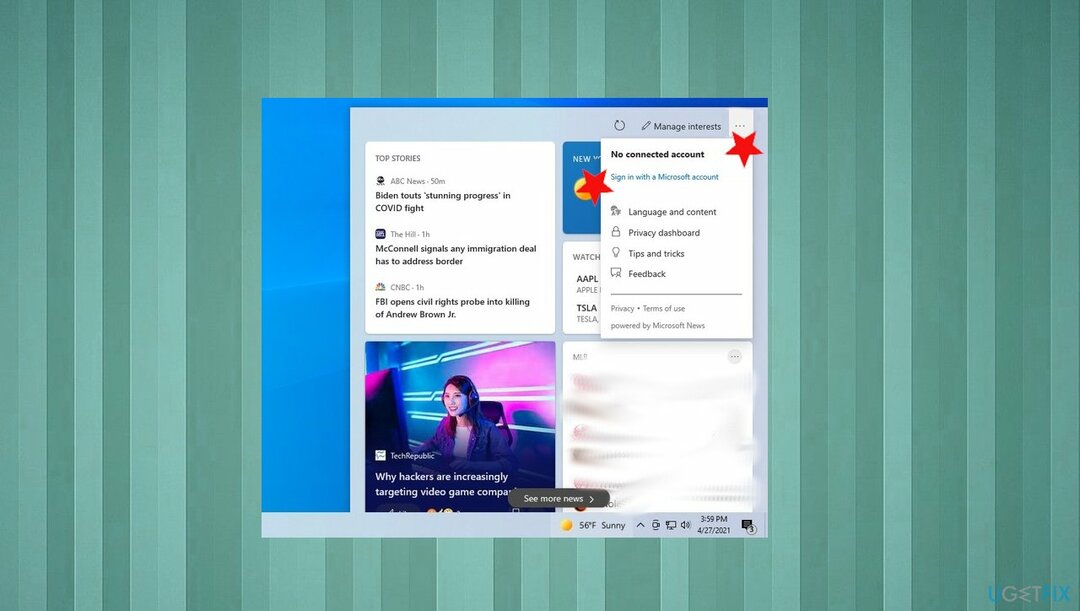
- Klikkaa Lisää tili.
- Valitse sähköpostiohjelman tarjoaja.
- Jatka sisäänkirjautumiseen näytön ohjeiden mukaan.
4. Poista käytöstä uutis- ja kiinnostuksen kohteiden widget
Vioittuneen järjestelmän korjaamiseksi sinun on ostettava lisensoitu versio Reimage Reimage.
- Oikealla painikkeella tehtäväpalkki.
- Valitse Uutisia ja kiinnostuksen kohteita valikosta.
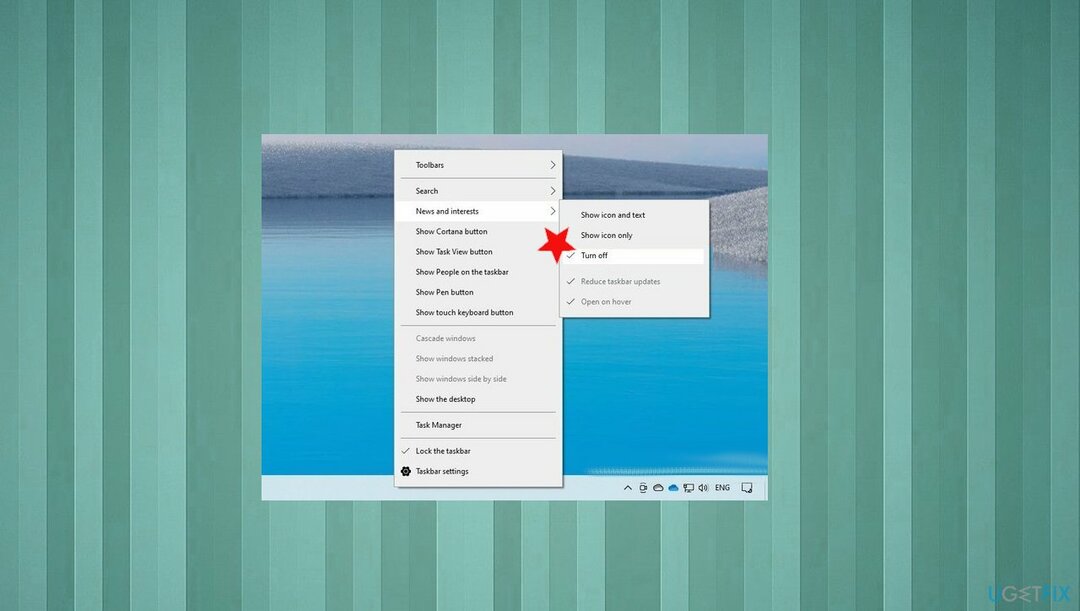
- Tarkista Sammuttaa poistaaksesi ominaisuuden käytöstä.
5. Nollaa PC
Vioittuneen järjestelmän korjaamiseksi sinun on ostettava lisensoitu versio Reimage Reimage.
- Mene Asetukset.
- Valita Päivitys ja suojaus.
- Mene Elpyminen.
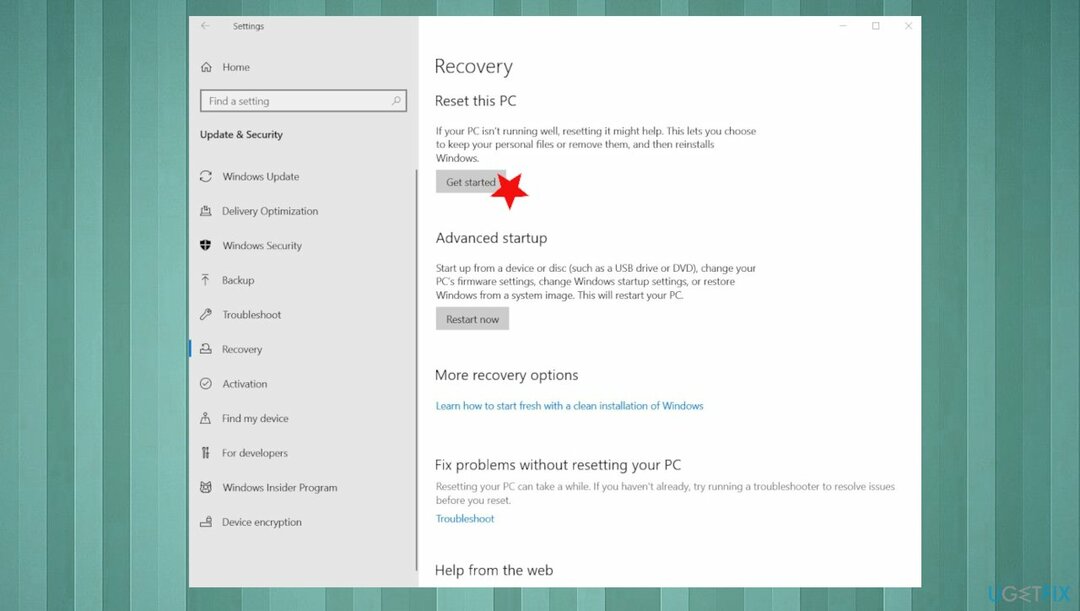
- Sitten alle Nollaa tämä tietokone, valitse Aloittaa.
- Valitse, mitä tiedostoillesi tapahtuu.
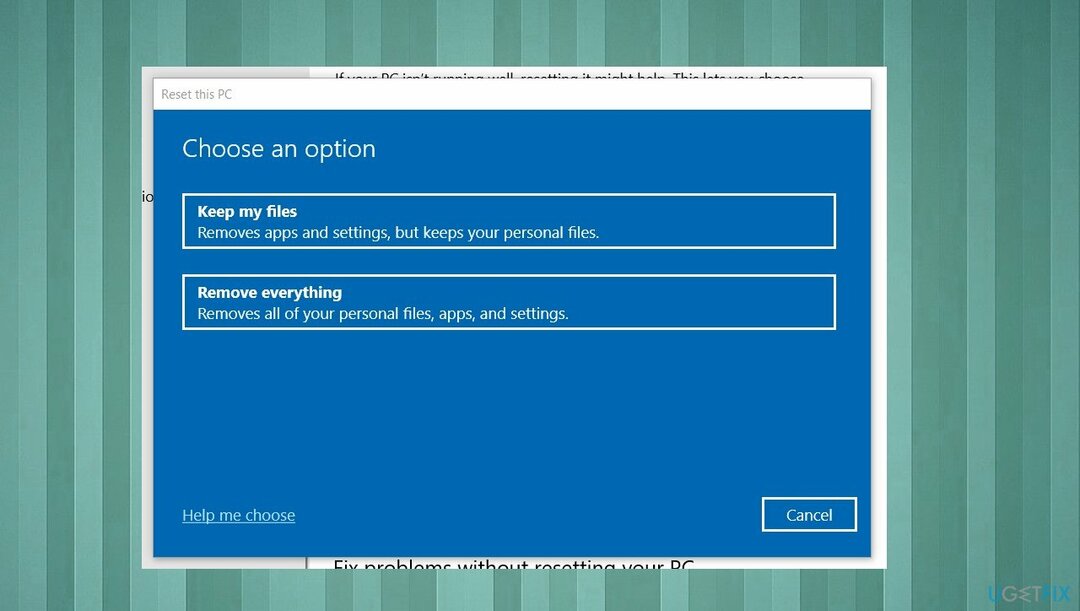
- Nollaa laite noudattamalla ohjatun toiminnon ohjeita.
6. Palauta edellinen WIndows-koontiversio
Vioittuneen järjestelmän korjaamiseksi sinun on ostettava lisensoitu versio Reimage Reimage.
- Navigoida johonkin Asetukset.
- Valita Päivitys ja suojaus.
- Sitten Elpyminen.
- Alla Palaa Windows 10:n edelliseen versioon, Valitse Aloittaa.
- Noudata sen ohjeita.
Korjaa virheet automaattisesti
ugetfix.com-tiimi yrittää tehdä parhaansa auttaakseen käyttäjiä löytämään parhaat ratkaisut virheiden poistamiseen. Jos et halua kamppailla manuaalisten korjaustekniikoiden kanssa, käytä automaattista ohjelmistoa. Kaikki suositellut tuotteet ovat ammattilaistemme testaamia ja hyväksymiä. Alla on lueteltu työkalut, joita voit käyttää virheen korjaamiseen:
Tarjous
tee se nyt!
Lataa FixOnnellisuus
Takuu
tee se nyt!
Lataa FixOnnellisuus
Takuu
Jos et onnistunut korjaamaan virhettäsi Reimagen avulla, ota yhteyttä tukitiimiimme saadaksesi apua. Ole hyvä ja kerro meille kaikki tiedot, jotka mielestäsi meidän pitäisi tietää ongelmastasi.
Tämä patentoitu korjausprosessi käyttää 25 miljoonan komponentin tietokantaa, jotka voivat korvata käyttäjän tietokoneelta vaurioituneen tai puuttuvan tiedoston.
Vioittuneen järjestelmän korjaamiseksi sinun on ostettava lisensoitu versio Reimage haittaohjelmien poistotyökalu.

Estä verkkosivustoja, Internet-palveluntarjoajia ja muita osapuolia seuraamasta sinua
Pysyäksesi täysin nimettömänä ja estääksesi Internet-palveluntarjoajan ja hallitusta vakoilulta sinun pitäisi työllistää Yksityinen Internet-yhteys VPN. Sen avulla voit muodostaa yhteyden Internetiin samalla, kun olet täysin anonyymi salaamalla kaikki tiedot, estää jäljittäjät, mainokset ja haitallisen sisällön. Mikä tärkeintä, lopetat laittomat valvontatoimet, joita NSA ja muut valtion laitokset suorittavat selkäsi takana.
Palauta kadonneet tiedostot nopeasti
Odottamattomia tilanteita voi tapahtua milloin tahansa tietokoneen käytön aikana: se voi sammua sähkökatkon vuoksi, a Blue Screen of Death (BSoD) voi tapahtua tai satunnaisia Windows-päivityksiä voi tulla koneeseen, kun olit poissa muutamaksi pöytäkirja. Tämän seurauksena koulutehtäväsi, tärkeät asiakirjat ja muut tiedot saattavat kadota. Vastaanottaja toipua kadonneita tiedostoja, voit käyttää Data Recovery Pro – se etsii tiedostojen kopioita, jotka ovat edelleen saatavilla kiintolevylläsi, ja hakee ne nopeasti.